Evan Ranft 预设的集合 2 专为用户选项和自定义而设计。通过这种 35 个预设和修改器的组合,用户能够快速创建数百种不同的编辑结果。这种速度和多样性非常适合艺术表达和满足客户需求。请参阅下面的概述视频,了解我的预设工作原理的完整细分。
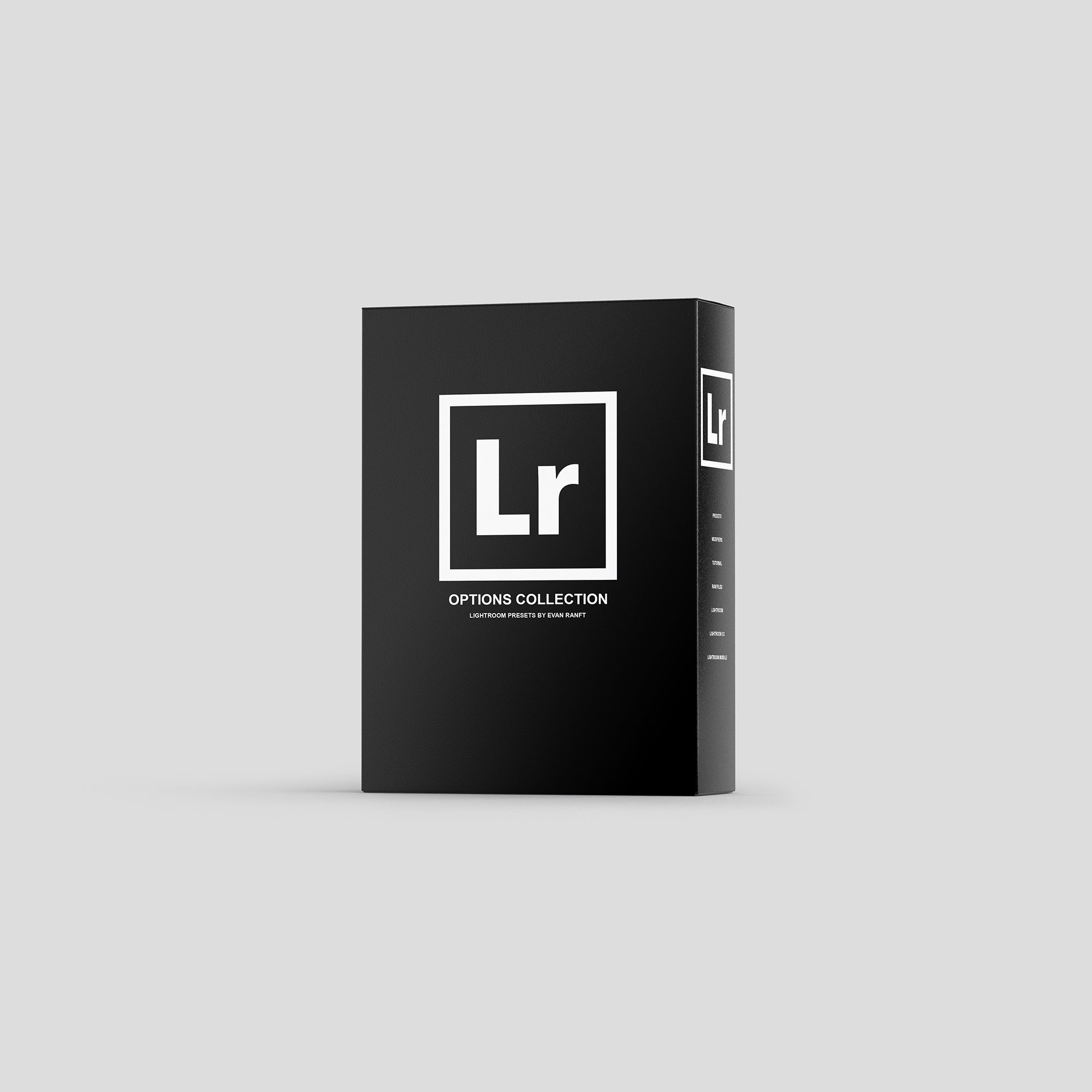
有了这个预设包,你就会收到。
35 个新的自定义预设(Ranft 预设 26-60)
11 新的基本调整修改器
20 个新的颜色修饰器
10 个新的音调校准修改器
10 个新的自定义色调曲线修饰器
7 其他修饰符
所有修改器和预设的组合允许数百种潜在的编辑结果
8 教程视频链接
集合 2 可与 Evan Ranft 预设集合 1 中的所有预设和修改器无缝协作
此外,所有 35 个预设都以 Apple ProRAW 格式化,使这些预设能够轻松兼容在 iPhone 上捕获并在 Lightroom mobile 中编辑的原始文件。
背景故事 - 传统的预设是我厌倦了使用的东西,因为我最喜欢的预设只适用于我的一些照片。这促使我在 2022 年创建了我的第一个预设系列。预设的集合,允许用户使用预设和修饰符复制我的确切编辑风格。
在 2024 年,我将进一步发挥这一动机,让用户不仅可以准确地复制我的编辑风格,还可以使用这个预设系统创建自己的风格。
工作原理- 为用户提供了 35 个新预设,并能够使用各种修改器自定义每个预设。用户可以完全自定义控制每个图像的基本调整、颜色、校准和色调曲线。预设不再是您必须手动更改的内容。这加快了您的工作流程和您的创造潜力。有关更多详细信息,请参阅下面的视频。
这个编辑工具也将出现在即将推出的 YouTube 视频和 Instagram 帖子中,以继续展示如何使用和应用于不同图像的示例。您将能够清晰准确地说明如何准确复制我在社交媒体上的编辑。下面的前后照片提供了这些公式外观的示例。
重要的移动事实 – 如何让这些在 LR CC Mobile 上运行?您需要先在桌面版的 Lightroom CC 上安装预设,然后它们会自动同步到您的 Lightroom CC 移动应用程序中。 您需要 LIGHTROOM CC 才能使这些功能正常工作。
安装- 解压缩ZIP文件(解压缩到台式计算机,而不是手机)。解压缩以访问 3 个文件夹和介绍视频。打开 Lightroom 并转到“预设”部分。单击“文件”>“导入配置文件和预设”。选择预设文件文件夹,然后单击导入。→ 选择预设文件。重新启动 LR,您的预设现在将列在“预设”部分中。如有疑问,请观看此下载中包含的第一个教程。

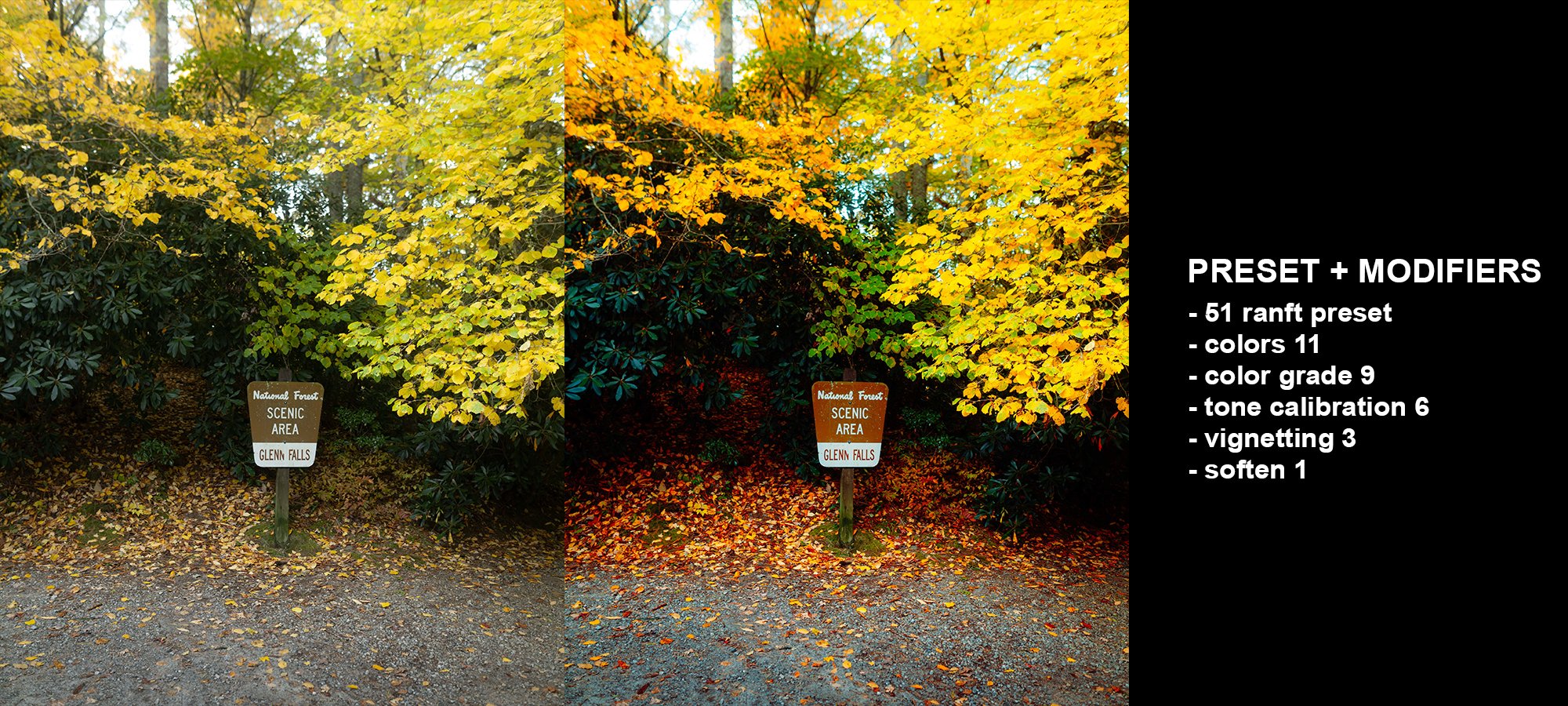
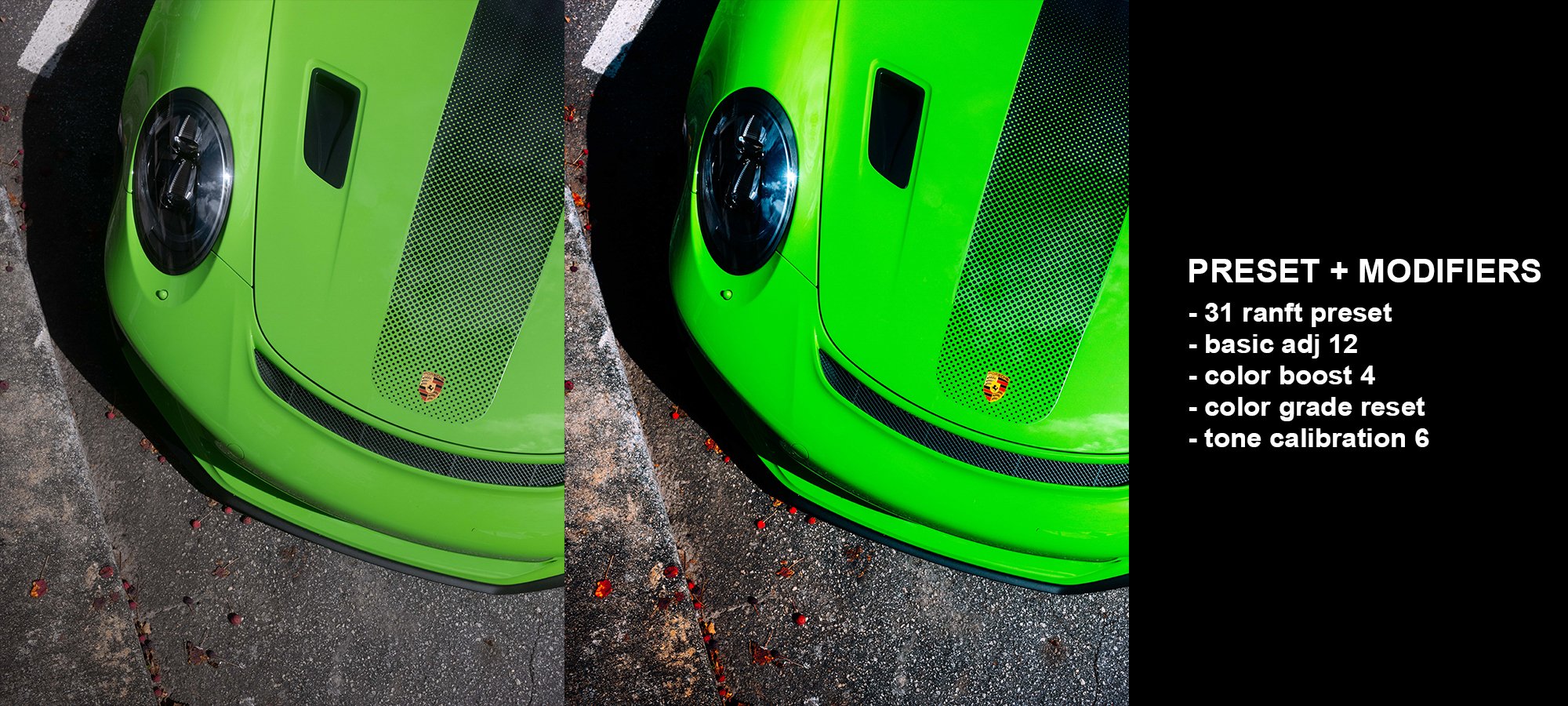
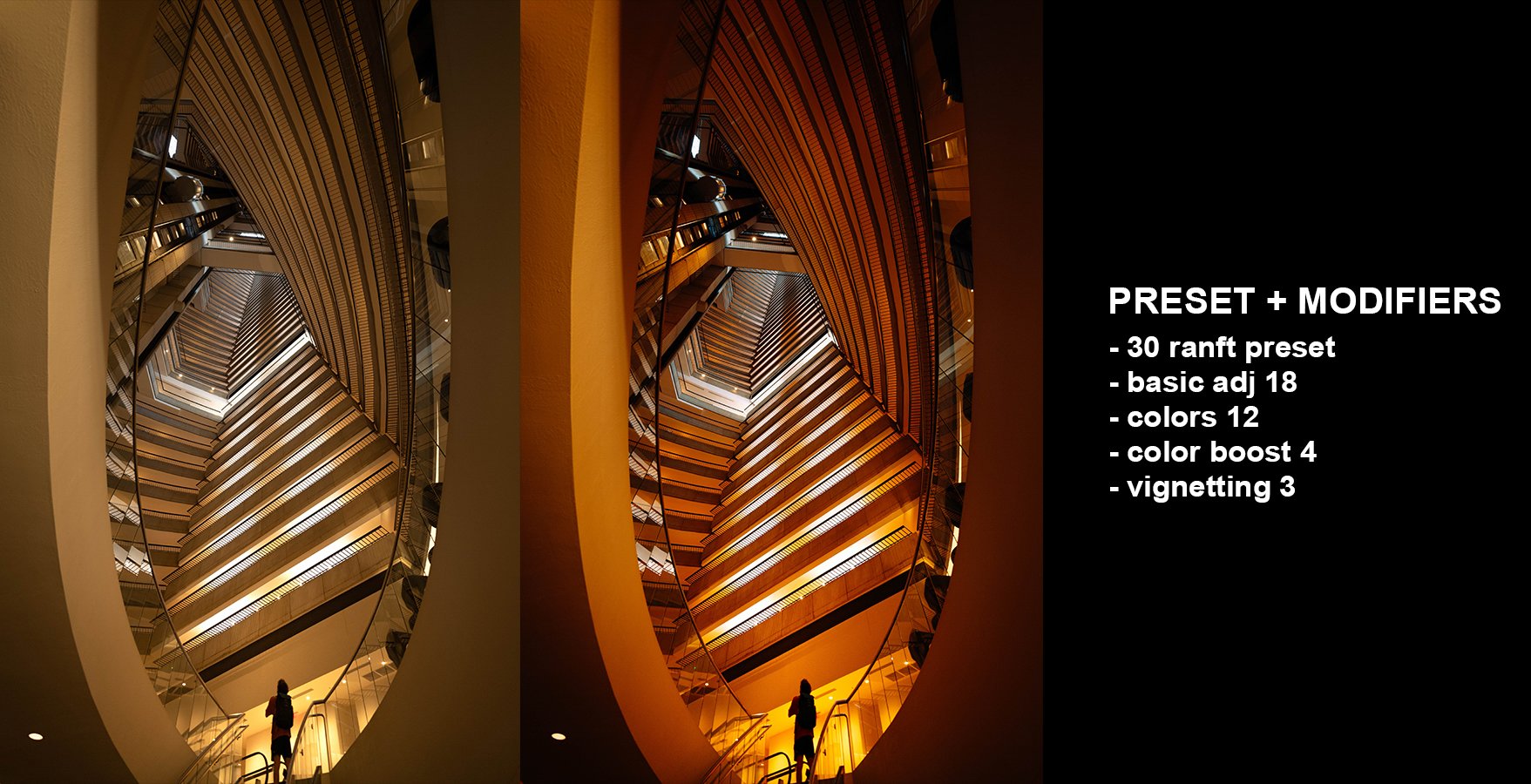

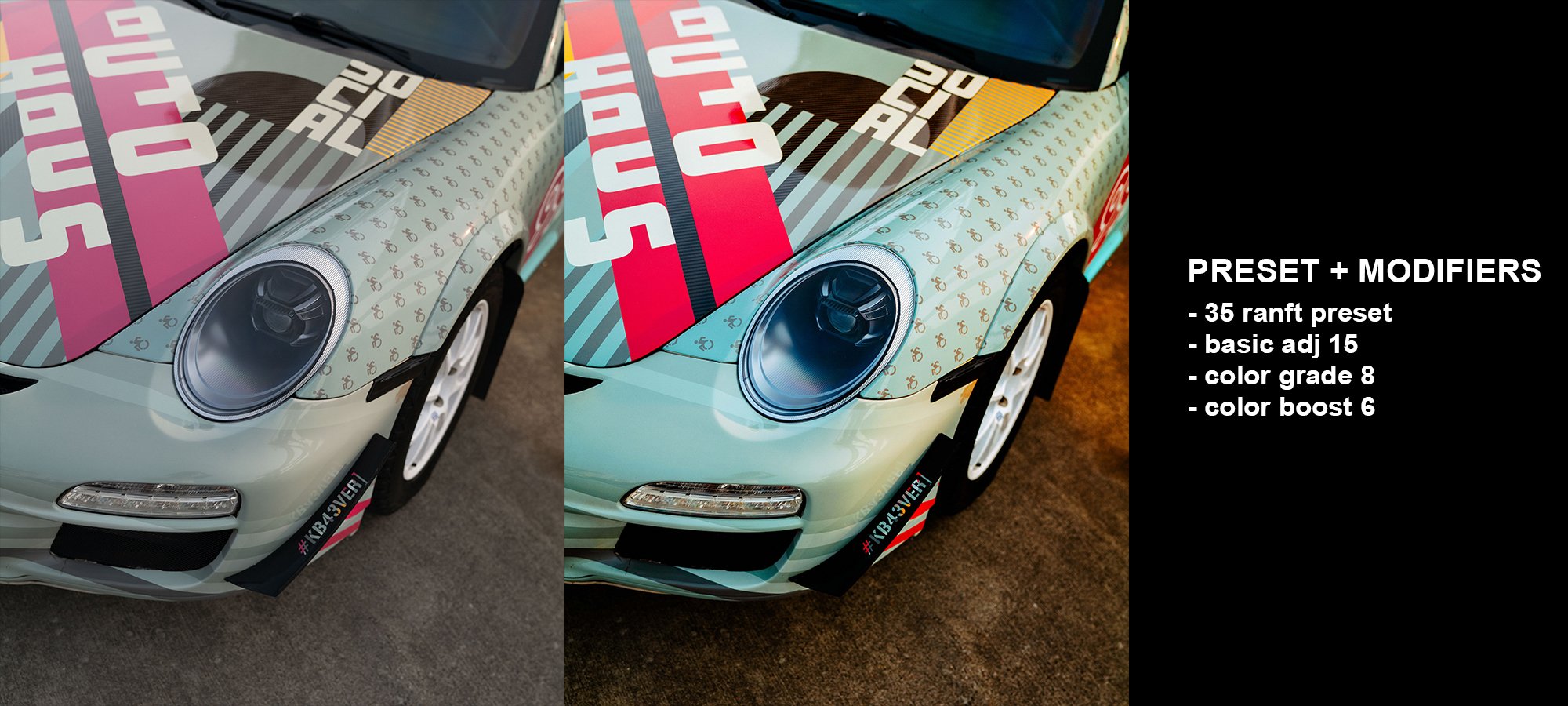




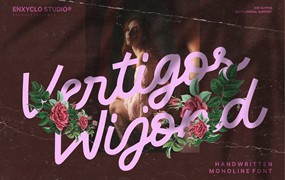

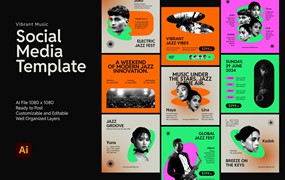
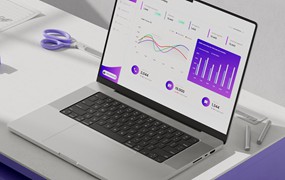
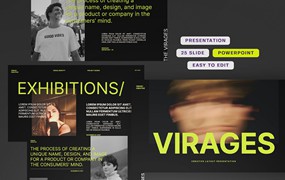
请先 !